Windows 11i yüklemek için TPM gereksinimi nasıl atlanır

Bu bilgisayar Windows 11 hatası çalıştıramıyor olmadan yüklemeye devam etmek için Windows 11 TPM 2.0 gereksinimini atlamak için bu kolay adımları kullanın.
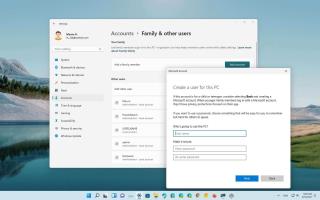
Windows 11'de , Microsoft hesabını kullanmaktan kaçınmak için yerel bir hesap oluşturabilirsiniz; bu, daha özel ve güvenli bir deneyim için ayarlarınızın ve dosyalarınızın yalnızca yerel olarak cihazda bulunacağı anlamına gelir.
Genellikle, çeşitli hizmetler ve dosyalarla sorunsuz entegrasyon ve cihazlar arasında eşitleme ayarları gibi daha fazla avantaj sunduğundan, bir cihazı Microsoft hesabıyla kurmak istersiniz. Ancak, bulut destekli hesap türünün size uygun olmadığını düşünüyorsanız, Ayarlar uygulamasını, Komut İstemini ve PowerShell'i kullanarak Microsoft hizmetlerine bağlanmayan bir yerel hesap oluşturabilirsiniz.
Windows 11'de Ayarlar aracılığıyla yerel hesap oluşturun
Ayarlar uygulaması aracılığıyla yerel bir hesap oluşturmak için:
Windows 11'de Başlat'ı açın .
Uygulamayı açmak için Ayarlar'ı arayın ve en üstteki sonucu tıklayın.
Hesaplar'a tıklayın .
Sağ taraftaki Aile ve diğer kullanıcılar sayfasını tıklayın .
"Diğer kullanıcılar" bölümünün altında Hesap ekle düğmesini tıklayın.
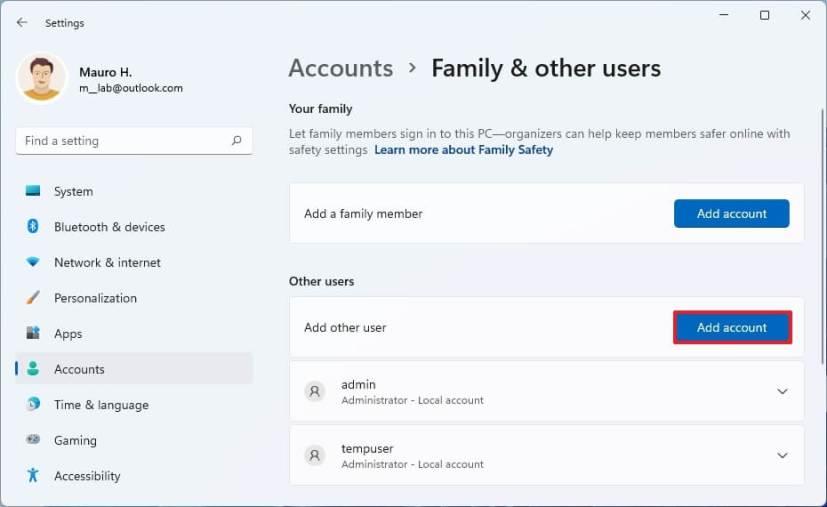
Hesap eklemek
Bu kişinin oturum açma bilgilerine sahip değilim seçeneğini tıklayın .
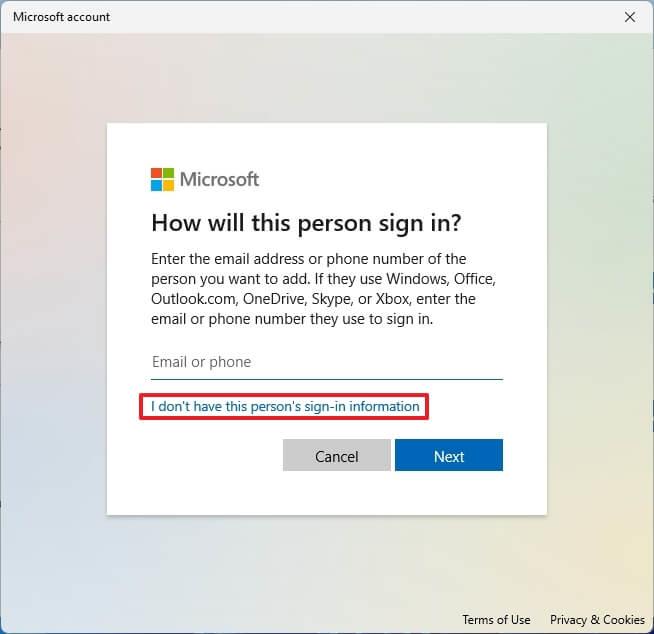
Microsoft hesabı seçeneğini atla
Microsoft hesabı olmayan bir kullanıcı ekle seçeneğini tıklayın .
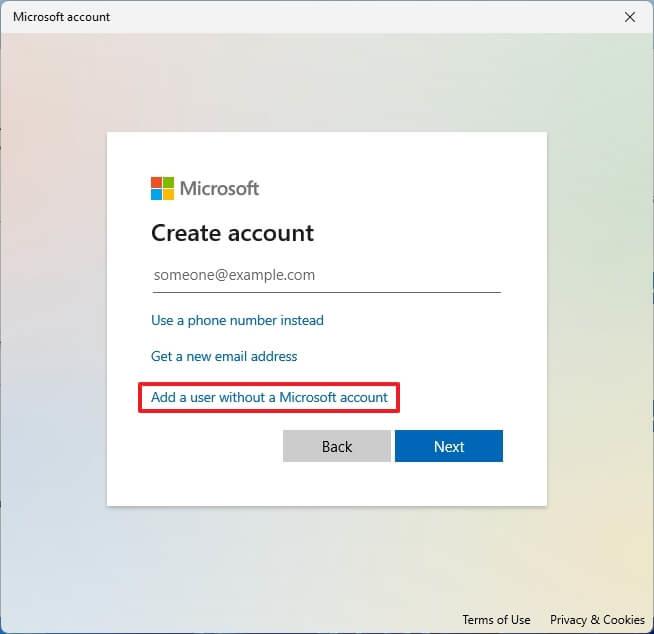
Windows 11 yerel hesap seçeneği
Bir ad ve parolayı onaylayarak bir Windows 11 yerel hesabı oluşturun.
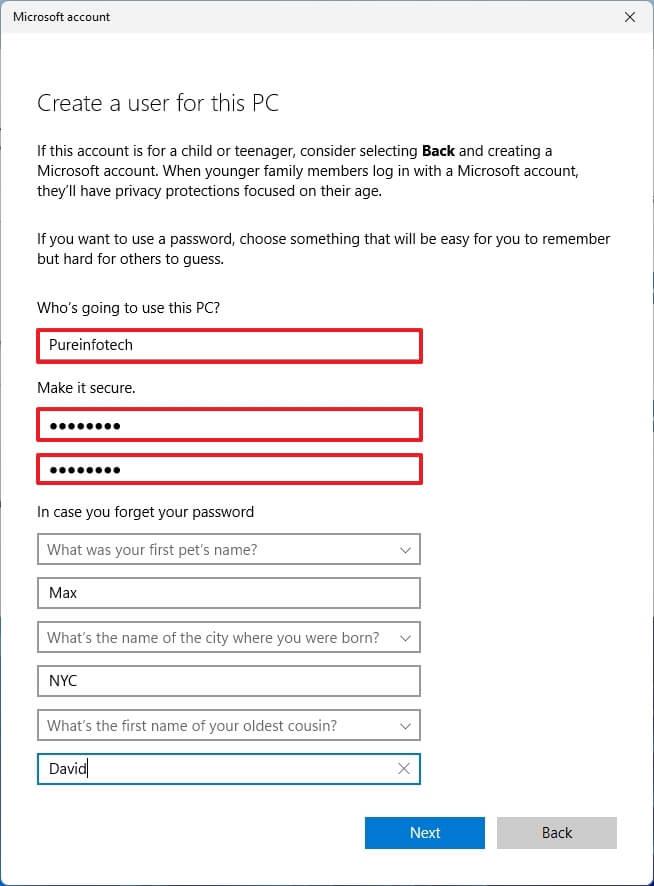
Windows 11 yerel hesap bilgisi
Parolanın kaybolması durumunda hesabı kurtarmak için güvenlik sorularını ve yanıtlarını oluşturun.
İleri düğmesine tıklayın .
(İsteğe bağlı) Yeni oluşturulan hesabı seçin ve Hesap türünü değiştir düğmesini tıklayın.
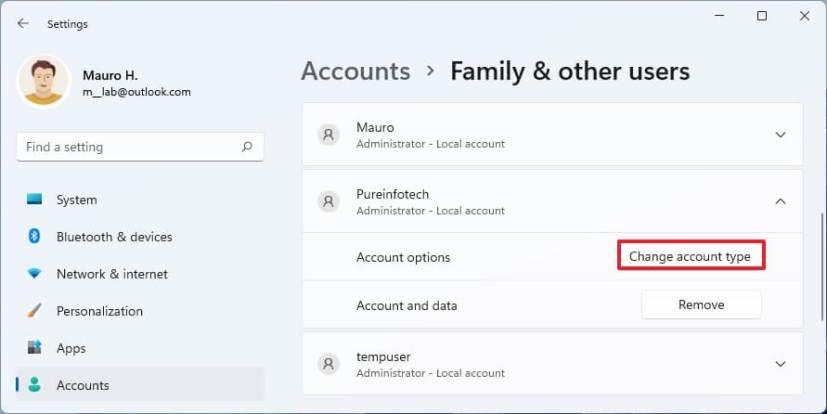
Hesap türünü değiştir
"Hesap türü" açılır menüsünü kullanın ve Yönetici seçeneğini seçin.
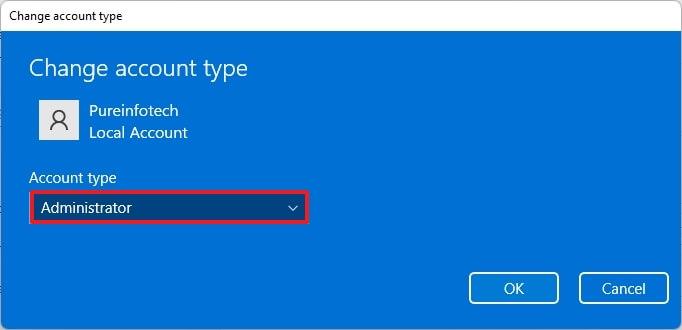
Standardı Yönetici Olarak Değiştir
Tamam düğmesini tıklayın .
Adımları tamamladığınızda, yeni hesap Windows 11'de görünecektir ve yeni kullanıcı, hesap türü ayarlarına bağlı olarak standart bir kullanıcı veya yönetici olarak oturum açabilmelidir.
Windows 11'de Komut İstemi aracılığıyla yerel hesap oluşturun
Komutları rahatça yazabiliyorsanız, Komut İstemi'ni kullanarak bir hesap oluşturmak ve yönetmek daha hızlıdır.
Windows 11'de Komut İstemi ile yerel bir standart veya yönetici hesabı oluşturmak için:
Başlat'ı açın .
Komut İstemi'ni arayın , en üstteki sonuca sağ tıklayın ve Yönetici olarak çalıştır seçeneğini seçin.
Yeni bir hesap oluşturmak için aşağıdaki komutu yazın ve Enter tuşuna basın :
net kullanıcı KULLANICI ADI ŞİFRE / ekle
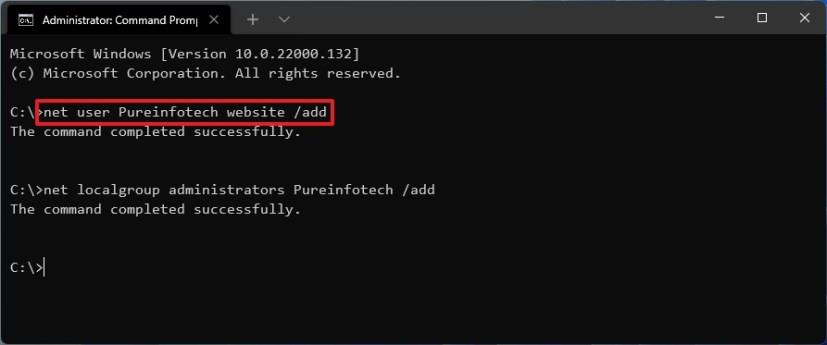
Yerel hesap oluştur komutu
Komutta , yeni kullanıcı hesabı için kullanmak istediğiniz kimlik bilgileriyle KULLANICI ADI ve ŞİFRE'yi değiştirdiğinizden emin olun .
(İsteğe bağlı) Yeni oluşturulan hesabı "Yöneticiler" grubuna eklemek için aşağıdaki komutu yazın ve Enter'a basın :
net yerel grup yöneticileri KULLANICI-HESAP / ekle
Komutta, USER-ACCOUNT'ı yöneticiler grubuna eklemek istediğiniz hesap adıyla değiştirdiğinizden emin olun .
Yeni değişiklikleri test etmek istiyorsanız, oturumu kapatın ve ekranın sol alt köşesinde oturan yeni kullanıcı hesabını göreceksiniz. Ardından yeni kullanıcı hesabını seçin ve oturum açın.
Windows 11'de PowerShell aracılığıyla yerel hesap oluşturun
PowerShell ile Microsoft hesabı olmayan bir hesap oluşturmak için:
Başlat'ı açın .
PowerShell'i arayın , en üstteki sonuca sağ tıklayın ve Yönetici olarak çalıştır seçeneğini seçin.
Parolayı “$Password” değişkenindeki bir dize içinde geçici olarak saklamak için aşağıdaki komutu yazın ve Enter tuşuna basın :
$Parola = Read-Host -AsSecureString
Yeni Windows 11 hesabının parolasını yazın ve Enter'a basın .
PowerShell ile yeni hesap oluşturmak için aşağıdaki komutu yazın ve Enter tuşuna basın :
Yeni-YerelKullanıcı "YENİ HESAP ADI" -Parola $Parola -Tam Ad "KULLANICI-TAM ADI" -Açıklama "TANIM"
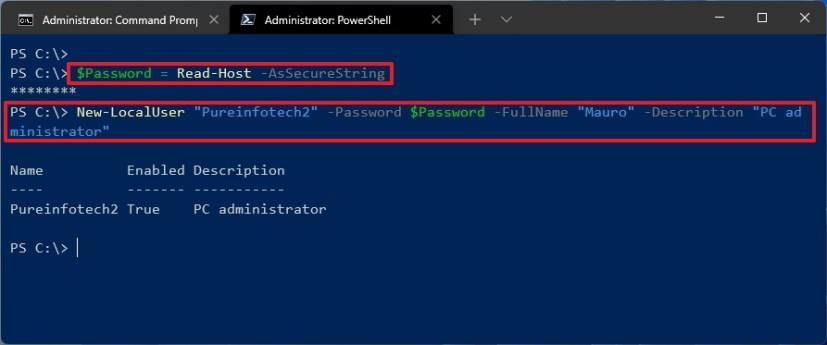
PowerShell hesap oluştur
Komutta , hesap adı için YENİ-HESAP ADI ve kullanıcının tam adı için KULLANICI-TAM ADI değiştirdiğinizden emin olun . Ayrıca, DESCRIPTION öğesini hesap için kullanmak istediğiniz açıklamayla değiştirin.
Windows 11 hesabını doğru kullanıcı grubuna eklemek için aşağıdaki komutu yazın ve Enter tuşuna basın :
Add-LocalGroupMember -Grup "Yöneticiler" -Üye "YENİ-HESAP-NAME"
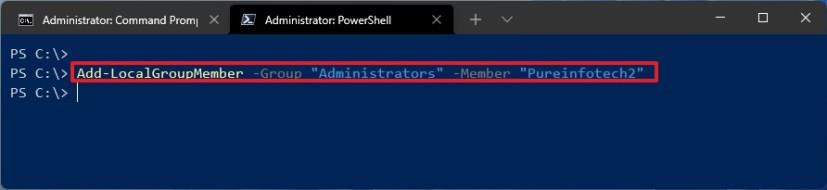
PowerShell hesap türünü değiştir
Komutta , hesap adı için YENİ-HESAP-NAME değiştirin . Yukarıdaki komutta, kullanıcıya cihaza tam erişim sağlayan Yöneticiler grubuna yeni hesabı ekliyoruz . Kullanıcının sınırlı erişime sahip olmasını istiyorsanız, hesabı Kullanıcılar grubuna ekleyerek hesabı "Standart Kullanıcı" yapın.
Adımları tamamladığınızda, yeni yerel hesap, Windows 11'de yönetici ayrıcalıklarını kullanarak tam erişime sahip olacak.
Bu bilgisayar Windows 11 hatası çalıştıramıyor olmadan yüklemeye devam etmek için Windows 11 TPM 2.0 gereksinimini atlamak için bu kolay adımları kullanın.
Çalışmıyorsa, açılmıyorsa, çökmeye devam ediyorsa veya başka bir sorun varsa, Windows 10 Ayarları uygulamasını iki şekilde sıfırlayabilirsiniz. İşte nasıl.
Windows 11'de Kayıt Defterini yedeklemek için, bir geri yükleme noktası oluşturmak için Sistem Geri Yükleme'yi kullanın veya veritabanını Kayıt Defteri Düzenleyicisi ile dışa aktarın. İşte nasıl.
Android uygulamalarını Windows 11'e hızlı bir şekilde yandan yüklemek için WSATools uygulamasını yükleyin, apk dosyasını seçin ve Yükle düğmesini tıklayın. Basit.
Macrium Reflect, bir HDD'yi SSD ile değiştiriyor veya tam bir yedekleme oluşturuyor olsanız da, sürücü klonlama için harika bir araçtır. İşte nasıl kullanılacağı.
Windows 10 için Gece ışığı gri görünüyorsa, ayarlarını manuel olarak sıfırlayarak bu sorunu hızlı bir şekilde çözebilirsiniz - İşte nasıl yapılacağı.
Windows 10'da 0xC1900200 – 0x20008 ve 0xC1900202 – 0x20008 hatası, bilgisayarınızın minimum gereksinimleri karşılamadığı anlamına gelir. Sorun gidermeyi kontrol edin
Windows 10 için XAMPP'nin kurulumu kolaydır, ancak her şeyin doğru çalışması için Apache ve phpMyAdmin'i nasıl yapılandıracağınızı bilmeniz gerekir.
Windows 10'u temiz yüklemeniz mi gerekiyor? Bunu USB, Medya Oluşturma Aracı, Bu Bilgisayarı Sıfırla, ISO'yu SSD veya HDD'ye monte ederek nasıl yapacağınız aşağıda açıklanmıştır.
PowerShell komutunu kullanarak Windows 10'da Uzak Masaüstü'nü (RDP) etkinleştirebilir veya devre dışı bırakabilirsiniz ve bu kılavuzda bunu nasıl yapacağınızı göreceksiniz.
Windows 10'da bir sanal makine çalıştırmanız gerekiyorsa, Hyper-V'yi ücretsiz olarak kullanabilirsiniz ve özelliğin nasıl etkinleştirileceğini veya kaldırılacağını burada bulabilirsiniz.
Windows 10'da binlerce dosya ve alt klasör içeren büyük bir klasörü silmenin en hızlı yolu budur. İşte nasıl.
Windows Terminal koyu temasını etkinleştirmek için Görünüm ayarlarını veya Settings.json dosyasını ve burada her ikisinin nasıl kullanılacağını kullanabilirsiniz.
Windows Terminal, Ayarlar Kullanıcı Arayüzü ve Settings.json dosyasını kullanarak renk düzenini (tema) değiştirmenize olanak tanır. İşte şemaların nasıl ve nasıl oluşturulacağı.
Windows 11 22H2'ye yükseltme sorunları yaşamamak için yalnızca Windows Update'i kullanın, bir yedek oluşturun, güvenlik uygulamalarını kaldırın, cihazların bağlantısını kesin ve...
Windows 11'de tam bir yedekleme oluşturmak için Sistem Görüntüsü Yedekleme'yi kullanın. Araç ayrıca wbAdmin komutuyla Komut İstemi ile çalışır. İşte nasıl.
Windows Terminal, Settings.json dosyasını temizleyerek veya silerek tüm ayarları sıfırlamanıza olanak tanır ve işte bunun nasıl yapılacağına ilişkin üç yol.
Kanat ayarlarını düzenlemek için Komut İstemi'ni (yönetici) açın, kanat ayarları komutunu çalıştırın, ayarları özelleştirin ve kaydedin.
Windows 10, 0kb kayıt defteri kovanlarıyla RegBack klasörünü gösteriyor mu? Seçeneği devre dışı bırakıldığından, otomatik Kayıt Defteri yedeklemesini etkinleştirmek için bu adımları kullanın.
Windows 11'de Windows Güvenlik uygulaması, Denetim Masası, Komut İstemi veya PowerShell'i kullanarak güvenlik duvarını devre dışı bırakabilirsiniz. İşte nasıl.
Hiç Microsoft Windows'ta önceden yüklenmiş sürücüler listesine kendi sürücülerinizi eklemek istiyorsunuz. Bu adımlarla kolaylıkla yapabilirsiniz.
Stable Diffusion sahneye çıktı ve sanatçıları, programcıları ve yaratıcılık kıvılcımına sahip herkesi büyüledi. Bu açık kaynaklı metinden resme yapay zeka
Windows 11'in en kullanışlı özelliklerinden biri, klasörleri ve dosyaları aynı ağdaki diğer kullanıcılarla paylaşma yeteneğidir. Klasör paylaşımını ayarlayarak
Bu blog, genel sistem kararlılığını iyileştirmek için okuyucuların Windows 11/10'daki "Dosyaları Geçici Konuma Çıkarma" Hatası 1152'yi düzeltmelerine yardımcı olacaktır.
PDF belgelerinizi ilgi çekici PPT'lere dönüştürmek istiyorsunuz ancak bunun nasıl yapılabileceği konusunda hiçbir fikriniz yok mu? Doğru bilgiye rastladınız. İşte bunu yapmanın yolları.
Dinamik kilit, Windows 10'da bulunan gizli özelliktir. Bu kilit, Bluetooth hizmeti aracılığıyla çalışır. Birçoğumuz Windows 10'un bu yeni özelliğinden haberimiz yok. Biz de bu yazımızda sizlere bu özelliği bilgisayarınızda nasıl etkinleştirebileceğinizi ve nasıl kullanabileceğinizi gösterdik.
Bu blog, kullanıcıların Windows 11 bilgisayarlarındaki Geri Dönüşüm Kutusu Grileşme sorununu uzmanların önerdiği yöntemlerle çözmelerine yardımcı olacaktır.
Bu blog, okuyuculara Windows 10/11'deki Xvdd SCSI Miniport Sorunlarını düzeltmeye yönelik tüm önemli yöntemler konusunda yardımcı olacaktır.
Bu blog, Windows PC'deki Windows Yazıcıya Bağlanılamıyor hata mesajını düzeltmek için sorun giderme yöntemlerine odaklanmaktadır.
Bu makale, Windows PC'de "vcruntime140 DLL eksik olduğu için kod yürütme işlemine devam edilemiyor" hatasının nasıl düzeltileceğine ilişkin tüm çözümlere odaklanmaktadır.




























